Reparar el código de error de la impresora HP OxC4EB823F

El código de error de la impresora HP OxC4EB823F suele aparecer debido a algún problema de software. Sin embargo, a veces, un problema de hardware también puede desencadenarlo. En esta publicación, hablaremos sobre este mensaje de error y veremos qué se puede hacer para resolverlo.

Reparar el código de error de la impresora HP OxC4EB823F
Si recibe el código de error de la impresora HP 0xC4EB823F, siga las siguientes soluciones para resolver el problema.
- Reinicie correctamente su impresora y otros dispositivos conectados
- Mueva el cabezal de impresión
- Compruebe si el servicio Print Spooler se está ejecutando
- Ejecute el solucionador de problemas de la impresora
- Actualizar el firmware de la impresora
Hablemos de ellos en detalle.
1]Reinicie correctamente su impresora y otros dispositivos conectados
En primer lugar, debemos deshacernos de los fallos de hardware que podrían haber causado este problema. La mejor manera de hacer lo mismo es reiniciar correctamente todos los dispositivos conectados entre sí. Para hacer lo mismo, debe seguir los pasos que se mencionan a continuación.
- En primer lugar, retire el cartucho de tinta, apague su computadora y desconecte el cable de alimentación.
- Ahora, apague su sistema y el enrutador (especialmente si usa una impresora de red).
- Luego debe ir a la impresora, volver a enchufar el cable de alimentación, conectar los cartuchos cuando se le solicite e iniciar el dispositivo.
- Inicie todos los dispositivos.
Finalmente, verifique si el problema está resuelto.
2]Mueva el cabezal de impresión
En caso de que no pueda retirar el cartucho de tinta (como se mencionó anteriormente), lo que puede hacer es apagar la impresora, abrir la tapa y, antes de abrir el dispositivo, mover el cabezal de impresión. Esto permitirá que la impresora ajuste perfectamente el cartucho de tinta. Con suerte, esto hará el trabajo por usted.
3]Compruebe si el servicio Print Spooler se está ejecutando
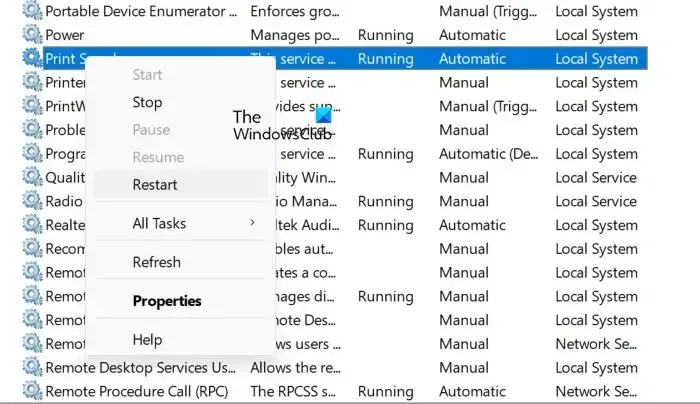
El servicio Print Spooler es responsable de realizar el trabajo de impresión en una computadora con Windows. En caso de que el servicio no se esté ejecutando o tenga algún problema técnico, no podrá imprimir nada y obtendrá varios errores como en la pregunta. Para investigar la condición del servicio Print Spooler, siga los pasos que se mencionan a continuación.
- Abra la aplicación Servicios buscándola en el menú Inicio.
- Busque Print Spooler y verifique si el servicio se está ejecutando.
- En caso de que el servicio esté detenido, haga clic derecho sobre él y seleccione Iniciar.
Si el servicio se estaba ejecutando, debe hacer clic derecho sobre él y seleccionar Reiniciar.
4]Ejecute el solucionador de problemas de la impresora
El solucionador de problemas de impresora es un programa integrado que le permite a su sistema investigar el problema y realizar los cambios necesarios para resolverlo. Para ejecutar el solucionador de problemas, abra la aplicación Obtener ayuda , busque «ejecutar el solucionador de problemas de la impresora» y luego inicie el solucionador de problemas cuando se le solicite. Con suerte, esto hará el trabajo por usted.
5]Actualizar el firmware de la impresora
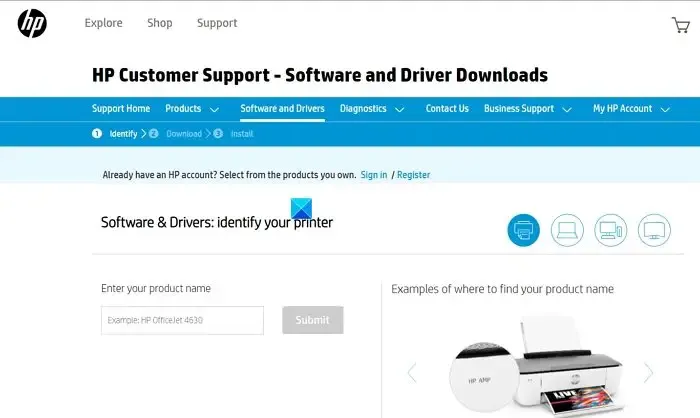
Si nada funcionó, debe actualizar el firmware de su impresora. HP aloja todo su firmware en su sitio web oficial, por lo que puede descargar fácilmente la última versión del mismo. En caso de que el problema se deba a un firmware desactualizado, esto hará el trabajo por usted. Siga los pasos que se mencionan a continuación.
- Vaya a support.hp.com .
- Ahora ve a Software y controladores > Impresoras.
- Luego debe ingresar el número de modelo correcto y hacer clic en Enviar.
- Aquí obtendrá todo el firmware compatible con su impresora, debe buscar el más reciente y descargarlo.
- Una vez que haya descargado el firmware correcto, instálelo y estará listo para comenzar.
Esto debería hacer el trabajo por usted.
Esperamos que pueda resolver el problema siguiendo los pasos mencionados en esta publicación.
¿Cómo soluciono el código de error OXC4EB827F?
Si recibe el código de error de la impresora HP OXC4EB827F, primero que nada, reinicie su impresora y todos los dispositivos conectados a ella. Puedes seguir el procedimiento antes mencionado para hacerlo de la manera correcta. En caso de que eso no funcione, debe ejecutar el solucionador de problemas de la impresora desde Obtener ayuda, ya que investigará el problema con su dispositivo y solucionará el problema necesario. Si eso no sirve de nada, consulte nuestra guía para resolver el código de error de la impresora HP 0xC4EB827F .
¿Cómo borro el código de error en mi impresora HP?
La mayoría de los códigos de error de las impresoras HP se pueden resolver reiniciando todos los dispositivos conectados junto con la impresora. Hemos mencionado las instrucciones adecuadas anteriormente en esta publicación, así que compruébalo. En caso de que eso no funcione, ejecute las otras soluciones mencionadas en esta publicación.



Deja una respuesta